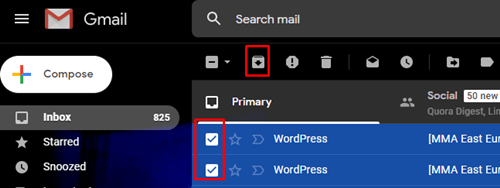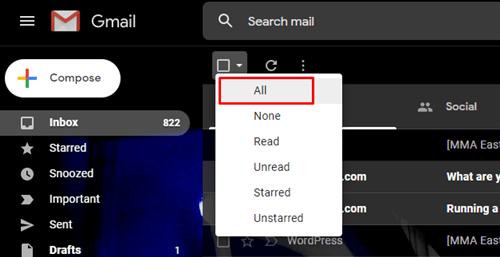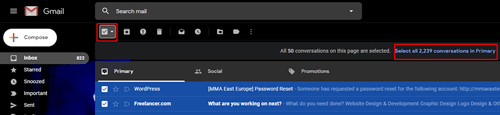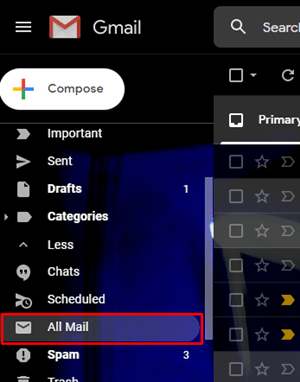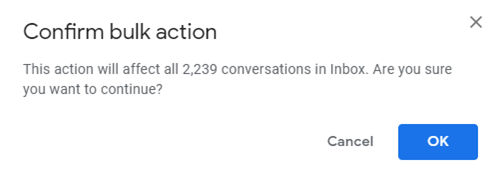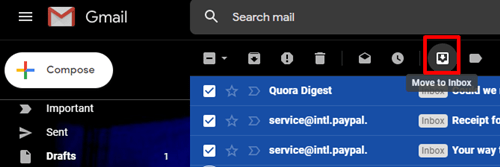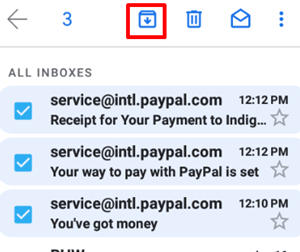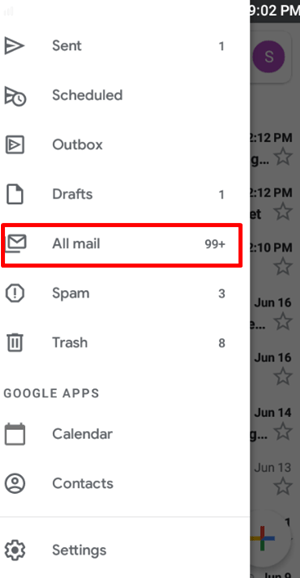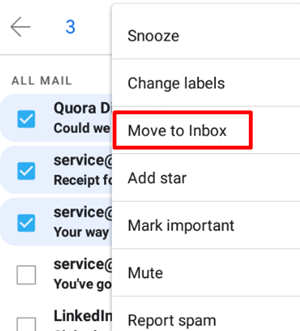เมื่อ Gmail ของคุณเต็มไปด้วยอีเมล คุณสามารถลบอีเมลที่เก่าที่สุดได้ แต่คุณจะไม่สามารถตรวจสอบได้อีกในอนาคตหากจำเป็น การเก็บถาวรอีเมลเก่าอาจเป็นสิ่งที่ดีที่สุดเพราะคุณสามารถยกเลิกการเก็บถาวรได้ในภายหลังหากต้องการ

เรียนรู้วิธีเก็บถาวรอีเมลของคุณใน Gmail และวิธีนำกลับมาในบทความด้านล่าง
เก็บอีเมลใน Gmail
คุณสามารถลบอีเมลที่คุณมั่นใจว่าจะไม่ต้องการในอนาคต และเก็บถาวรอีเมลที่คุณอาจต้องการด้วยเหตุผลใดก็ตาม อีเมลที่มีรหัส รหัสผ่าน ข้อมูลที่ละเอียดอ่อน และอื่นๆ สามารถบันทึกลงในที่เก็บถาวรของคุณได้ด้วยการคลิกเพียงไม่กี่ครั้ง อีเมลที่เก็บถาวรทั้งหมดจะถูกย้ายไปยังโฟลเดอร์อื่น ซึ่งคุณสามารถเข้าถึงได้ทุกเมื่อที่ต้องการ
เกิดอะไรขึ้นกับอีเมลที่เก็บถาวรของคุณ
อีเมลทั้งหมดที่คุณเก็บถาวรจะหายไปจากโฟลเดอร์ "กล่องจดหมาย" ทำให้มีที่ว่างสำหรับอีเมลในอนาคต พวกเขาจะโอนไปยังโฟลเดอร์อื่นภายในบัญชี Gmail ของคุณที่ชื่อว่า "จดหมายทั้งหมด"
คุณค้นหาอีเมลทั้งหมด (เก็บถาวรและไม่ถูกเก็บถาวร) ได้โดยพิมพ์ชื่อผู้ส่งหรือส่วนของชื่ออีเมลในแถบค้นหาของ Gmail อีเมลที่เก็บถาวรจะกลับไปที่โฟลเดอร์ "กล่องจดหมาย" หากได้รับการตอบกลับเมื่อใดก็ได้ นั่นคือทุกสิ่งที่คุณจำเป็นต้องรู้เกี่ยวกับอีเมลที่เก็บถาวร ดังนั้นมาเริ่มกระบวนการกันเลย
วิธีเก็บถาวรอีเมล
การสร้างห้องในโฟลเดอร์ "กล่องจดหมาย" จะช่วยให้คุณค้นหาอีเมลที่สำคัญได้ง่ายขึ้น ดังนั้น เมื่อคุณต้องการเก็บถาวรอีเมลบางฉบับที่คุณไม่ต้องการในขณะนี้ สิ่งที่คุณต้องทำมีดังนี้:
- ลงชื่อเข้าใช้บัญชี Gmail ของคุณ
- เลือกอีเมลทั้งหมดที่คุณต้องการย้ายไปยังโฟลเดอร์ "เก็บถาวร"
- คลิกที่ไอคอนเก็บถาวร (กล่องที่มีลูกศรชี้ลง) ที่พบในแถบเมนูด้านบนและอีเมลจะถูกโอนไปยังโฟลเดอร์ "เก็บถาวร"
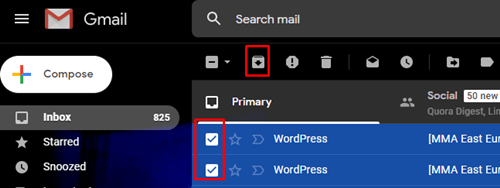
- อีเมลที่คุณเลือกจะปรากฏในโฟลเดอร์ "เก็บถาวร"
วิธีเก็บถาวรอีเมลทั้งหมด
คุณสามารถเก็บถาวรอีเมลบางส่วนหรือทั้งหมดได้ด้วยการคลิกเพียงไม่กี่ครั้ง กล่องจดหมายเข้าของคุณจะว่างเปล่า แต่กลุ่มอีเมลจะยังคงดูสับสนในโฟลเดอร์ "จดหมายทั้งหมด" ดังนั้นให้พยายามลบอีเมลที่คุณแน่ใจว่าจะไม่ต้องการก่อนที่จะเริ่มเก็บถาวร คุณยังสามารถเก็บถาวรเฉพาะอีเมลที่คุณอ่านหรืออีเมลที่คุณยังไม่ได้อ่าน นี่คือสิ่งที่คุณต้องทำเพื่อเก็บถาวรอีเมลทั้งหมดของคุณไว้ด้วยกัน:
- คลิกที่เมนูแบบเลื่อนลงโดยคลิกที่ลูกศรเล็ก ๆ ชี้ลงถัดจากช่องว่างด้านบนรายชื่ออีเมลของคุณ
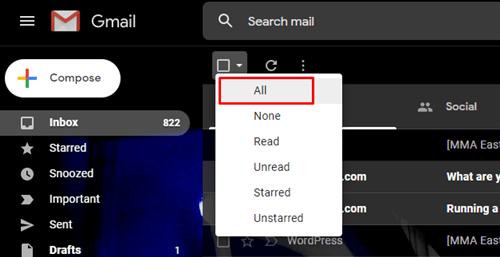
- เลือกทั้งหมด."
- คลิก “เลือกข้อความทั้งหมด” เหนืออีเมลฉบับแรกของคุณ
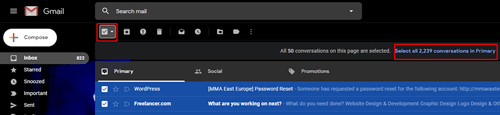
- เมื่อเลือกอีเมลทั้งหมดแล้ว ให้กดไอคอน "เก็บถาวร" และอีเมลทั้งหมดของคุณจะโอนไปยังโฟลเดอร์ "จดหมายทั้งหมด"
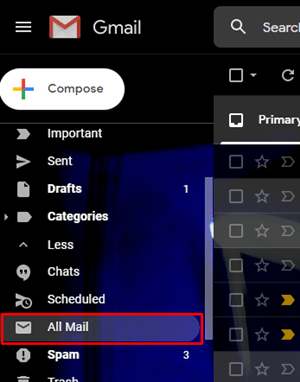
- คลิก "ตกลง" เมื่อหน้าต่างป๊อปอัปปรากฏขึ้น
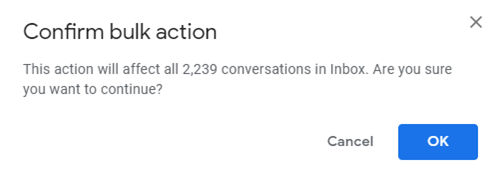
- อีเมลทั้งหมดของคุณอยู่ในโฟลเดอร์ "จดหมายทั้งหมด"
วิธียกเลิกการเก็บอีเมล
คุณสามารถส่งคืนอีเมลที่เก็บถาวรกลับไปยังโฟลเดอร์เดิมได้ตลอดเวลา ทำตามขั้นตอนเหล่านี้เพื่อทำสิ่งนั้น:
- คลิก "เพิ่มเติม" ในเมนูด้านข้างและเปิดโฟลเดอร์ "จดหมายทั้งหมด"
- เลือกอีเมลที่คุณต้องการยกเลิกการเก็บถาวรแล้วคลิกปุ่ม "ย้ายไปที่กล่องจดหมาย"
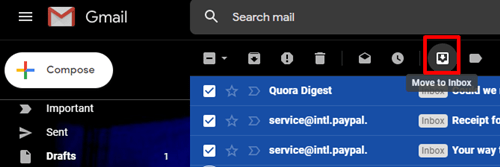
- อีเมลทั้งหมดที่คุณเลือกจะกลับไปที่โฟลเดอร์ "กล่องจดหมาย"
เก็บถาวรอีเมลบนอุปกรณ์มือถือ
คุณสามารถเก็บถาวรอีเมลจากอุปกรณ์มือถือของคุณได้เช่นกัน กระบวนการนี้คล้ายกับขั้นตอนข้างต้นมาก และใช้ได้กับทั้งอุปกรณ์ iOS และ Android นี่คือสิ่งที่คุณต้องทำ:
- เปิดแอป Gmail บนสมาร์ทโฟนหรือแท็บเล็ตของคุณ
- เลือกอีเมลที่คุณต้องการย้ายไปยังที่เก็บถาวรแล้วแตะไอคอนเก็บถาวรที่ด้านบน
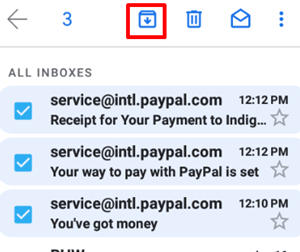
อีเมลที่คุณเลือกจะถูกย้ายไปที่โฟลเดอร์ "จดหมายทั้งหมด"
วิธียกเลิกการเก็บอีเมลโดยใช้แอป Gmail
- เปิดแอป Gmail บนสมาร์ทโฟนหรือแท็บเล็ตของคุณ
- ไปที่โฟลเดอร์ "จดหมายทั้งหมด" และเลือกอีเมลที่คุณต้องการยกเลิกการเก็บถาวร
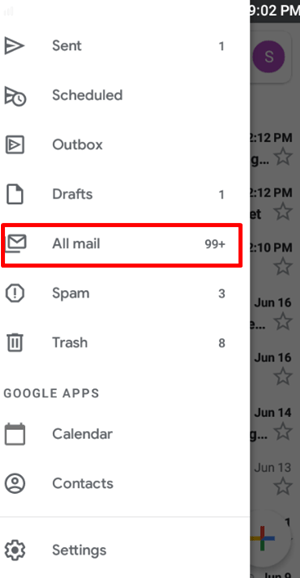
- แตะจุดสามจุดแล้วเลือก "ย้ายไปที่กล่องจดหมาย" จากเมนู
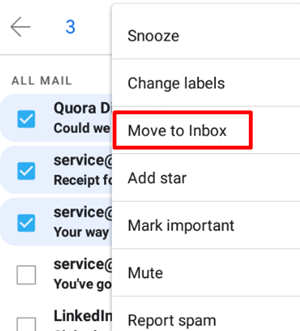
อีเมลที่คุณเลือกจะปรากฏอีกครั้งในโฟลเดอร์ "กล่องจดหมาย"
เก็บอีเมลสำคัญสำหรับอนาคต
อีเมลบางฉบับมีความสำคัญมากกว่าอีเมลอื่นๆ ดังนั้นจึงเป็นเรื่องปกติที่คุณจะบันทึกไว้ใช้ในอนาคต เราอธิบายวิธีที่คุณสามารถทำสิ่งนี้ได้ทั้งบนพีซีและอุปกรณ์มือถือ ตอนนี้คุณพร้อมที่จะจัดการอีเมลแล้ว และไม่ต้องกังวลกับกล่องขาเข้าที่ล้น
คุณเก็บอีเมลประเภทใดและทำไม บทความนี้ช่วยคุณได้หรือไม่? บอกเราว่าคุณคิดอย่างไรในส่วนความคิดเห็น